Ar norėtum efektyviai sujungti savo internetoparduotuvę ar svetainę su TikTokreklama? TikTok Pixelyra galingas įrankis, leidžiantis stebėti vartotojų sąveikas tavo svetainėje ir gauti vertingų įžvalgų. Šiame vadoveparodysiu, kaip žingsnis po žingsnio įdiegti TikTok pixel, kad galėtum matuoti pardavimus, registracijas ir kitus svarbius įvykius.
Pagrindinės įžvalgos
- „TikTok“ pixel leidžia sujungti tavo svetainę su TikTok ads manager.
- Gali sukurti schemas įvairiems įvykiams, tokiems kaip pirkimai ir registracijos.
- Pixel įdiegimas atliekamas per svetainės antraštę.
- Sekimo vertės yra svarbios vertinant tavo kampanijas.
Žingsnis po žingsnio vadovas
Norėdamas įdiegti TikTok pixel, prašome laikytis šių žingsnių:
Žingsnis 1: Prieiga prie TikTok Ads Manager
Pirma, turi pasiekti TikTok Ads Manager. Čia rasi visas reikiamas funkcijas, leidžiančias valdyti savo reklamos paskyrą ir įdiegti pixel.
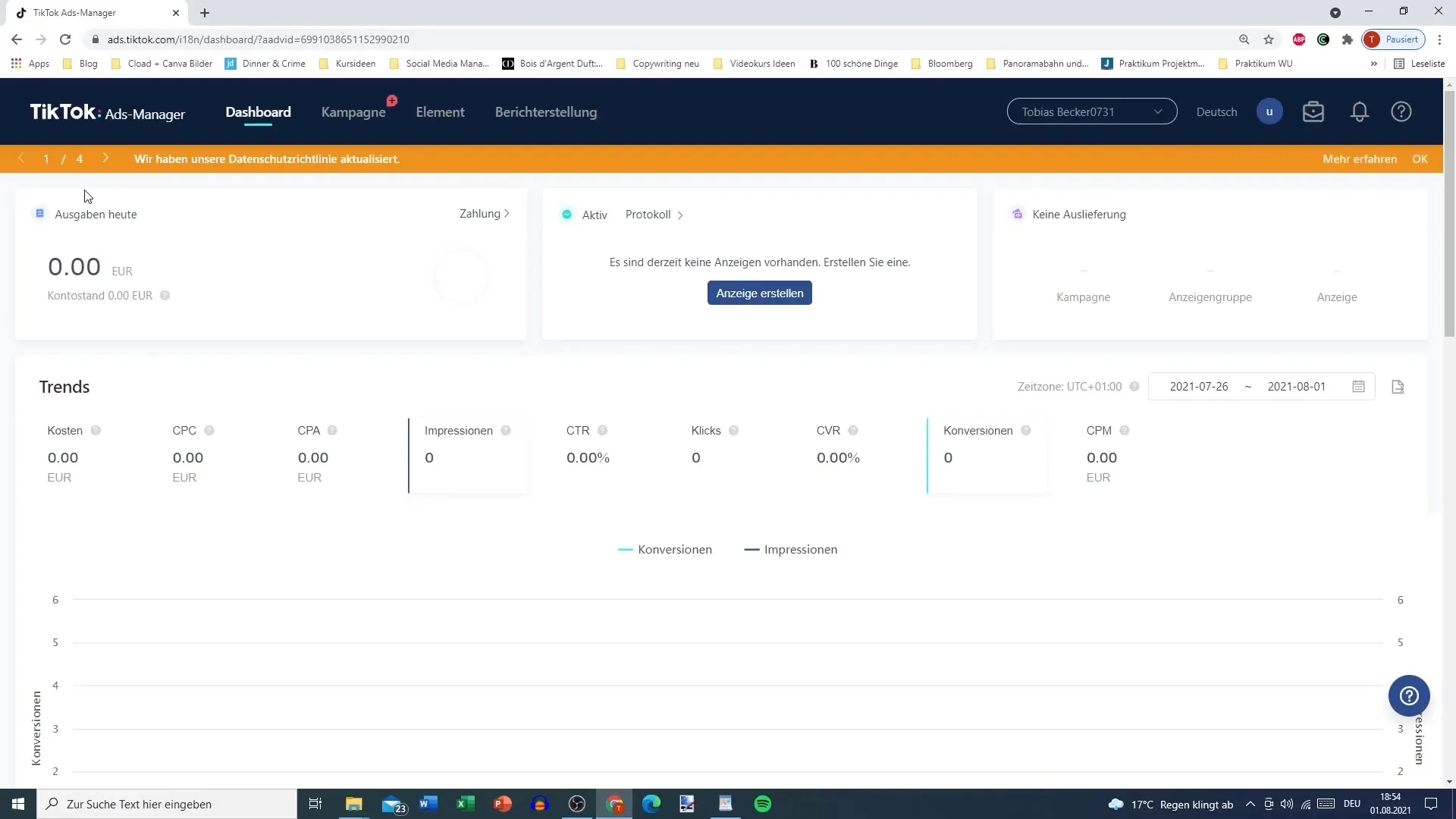
Žingsnis 2: Pasirinkti TikTok pixel
Klikk Ads Manager meniu punkte, kuris suteikia galimybę valdyti TikTok pixel. Įsitikink, kad pasirinkai „Svetainės pixel“ sritį, nes programų integracijašiame vadove nėra aktuali.
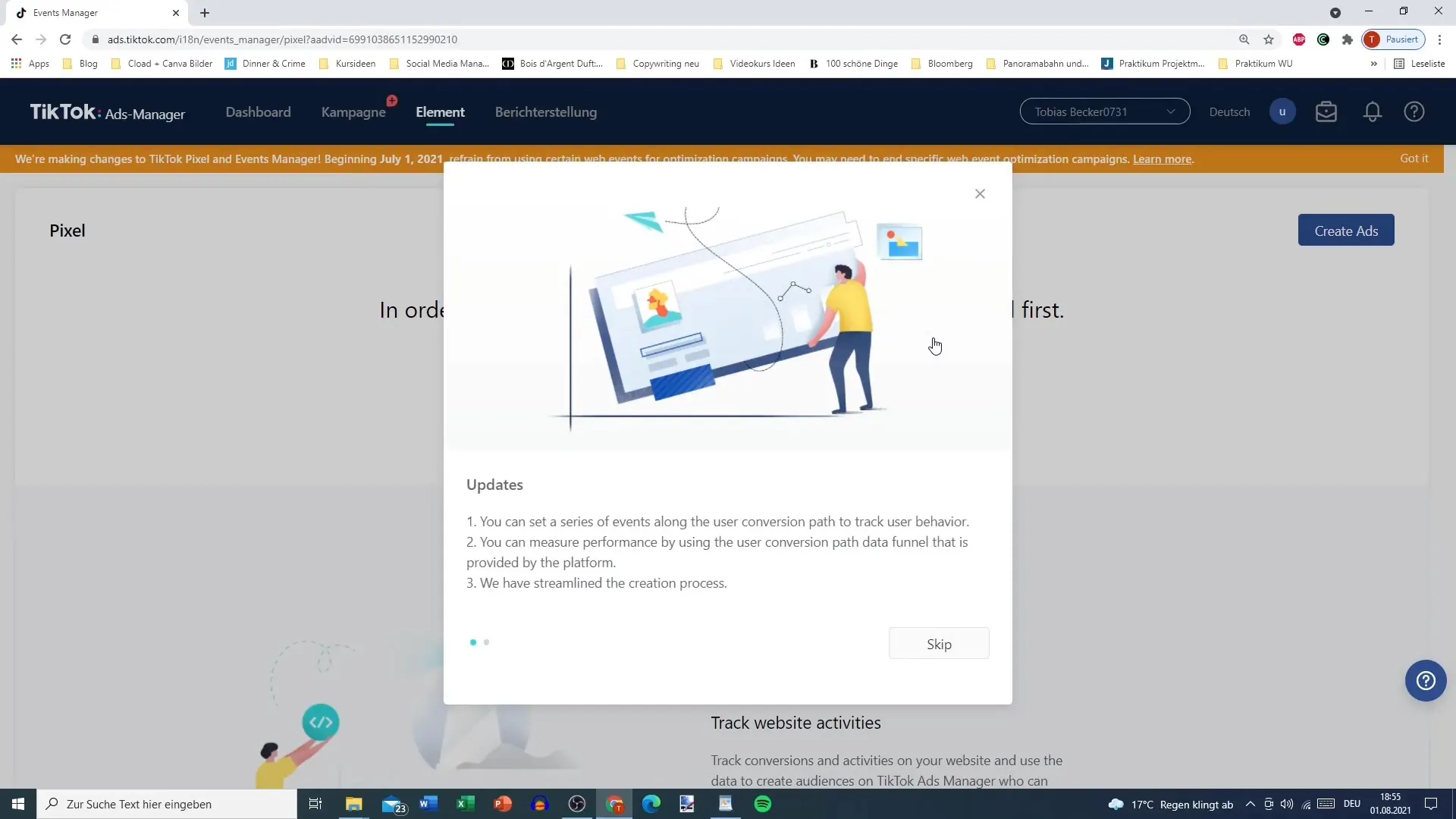
Žingsnis 3: Sukurti pixel
Norėdamas sukurti naują pixel, turi nustatyti pixel pavadinimą. Tai gali būti, pavyzdžiui, „Internetinė parduotuvė XY“, kad būtų galima identifikuoti jį su tavo konkrečia parduotuvear produktu.
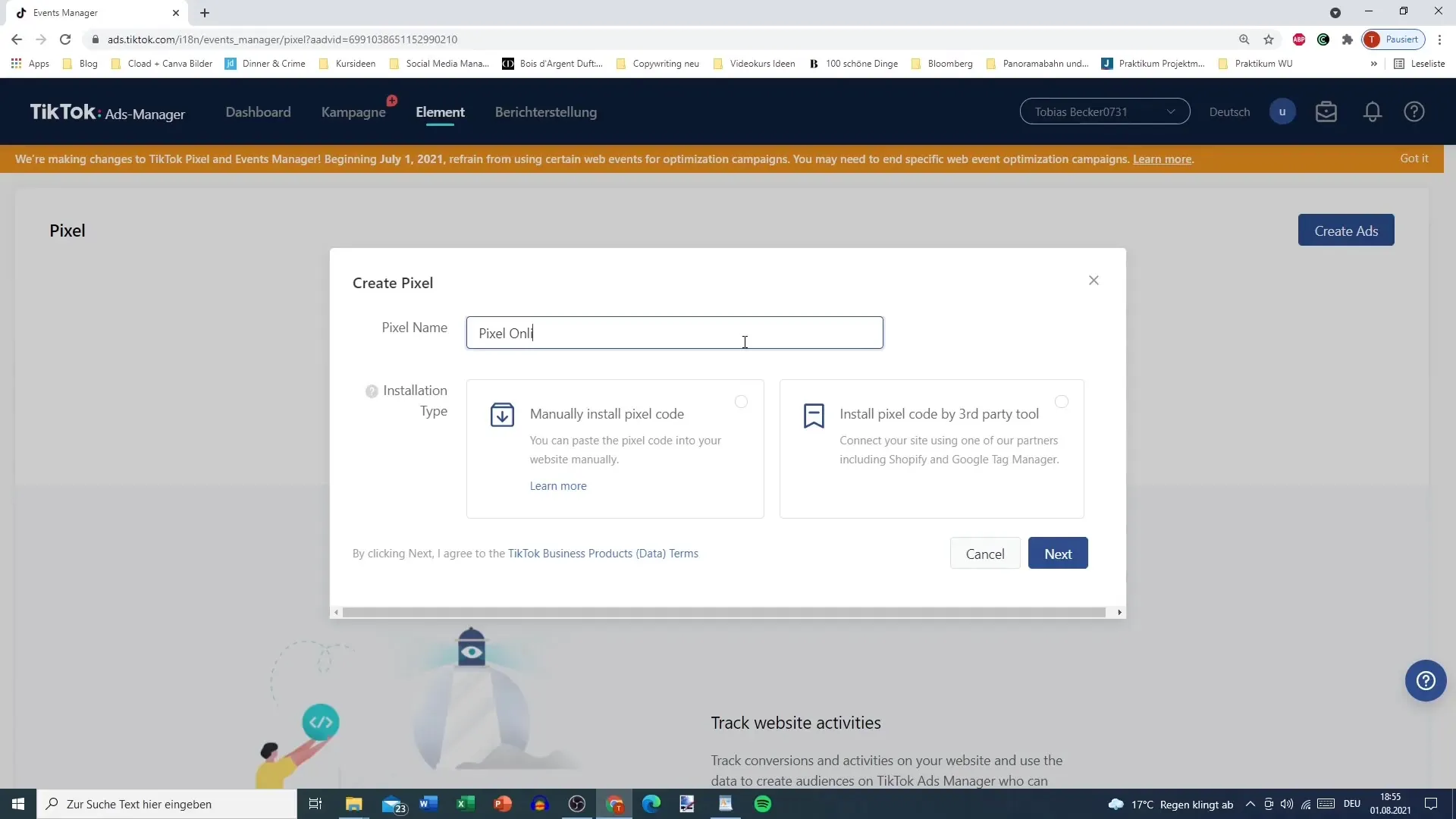
Žingsnis 4: Pixel įdiegimas
Turi dvi įdiegimo opcijas: rankinį kodo įdiegimą arba integraciją per tokias platformas kaip Shopify arba Google Tag Manager. Jei pasirinksi rankinį įdiegimą, nukopijuok pateiktą pixel kodą ir įklijuok jį savo svetainės antraštėje.
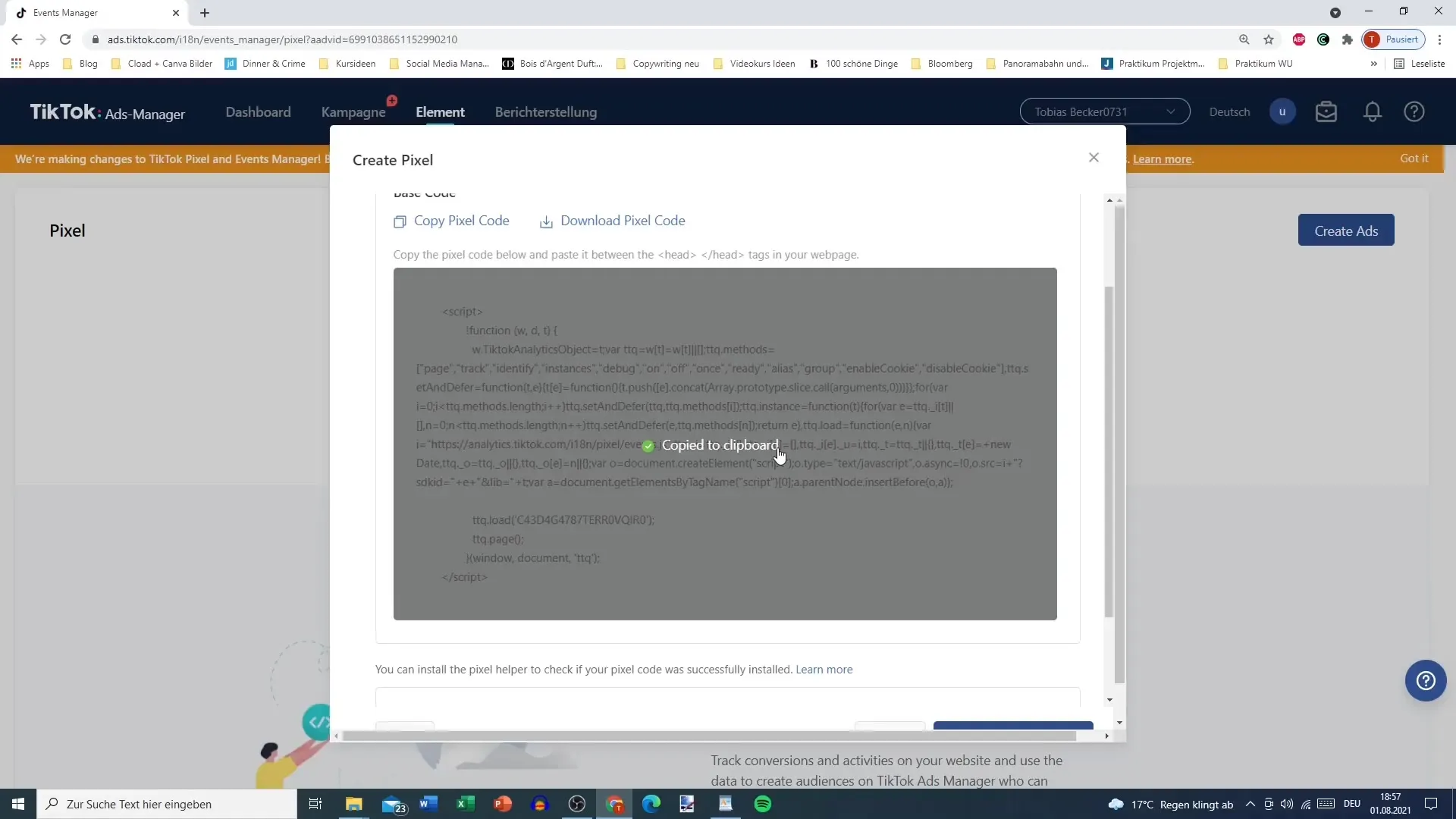
Žingsnis 5: Pasirinkti įdiegimo režimą
Dabar turi pasirinkti tarp standartinio režimo ir kūrėjo režimo. Jei neturi programavimo įgūdžių, rekomenduoju pasirinkti standartinį režimą, kad supaprastintum nustatymo procesą.
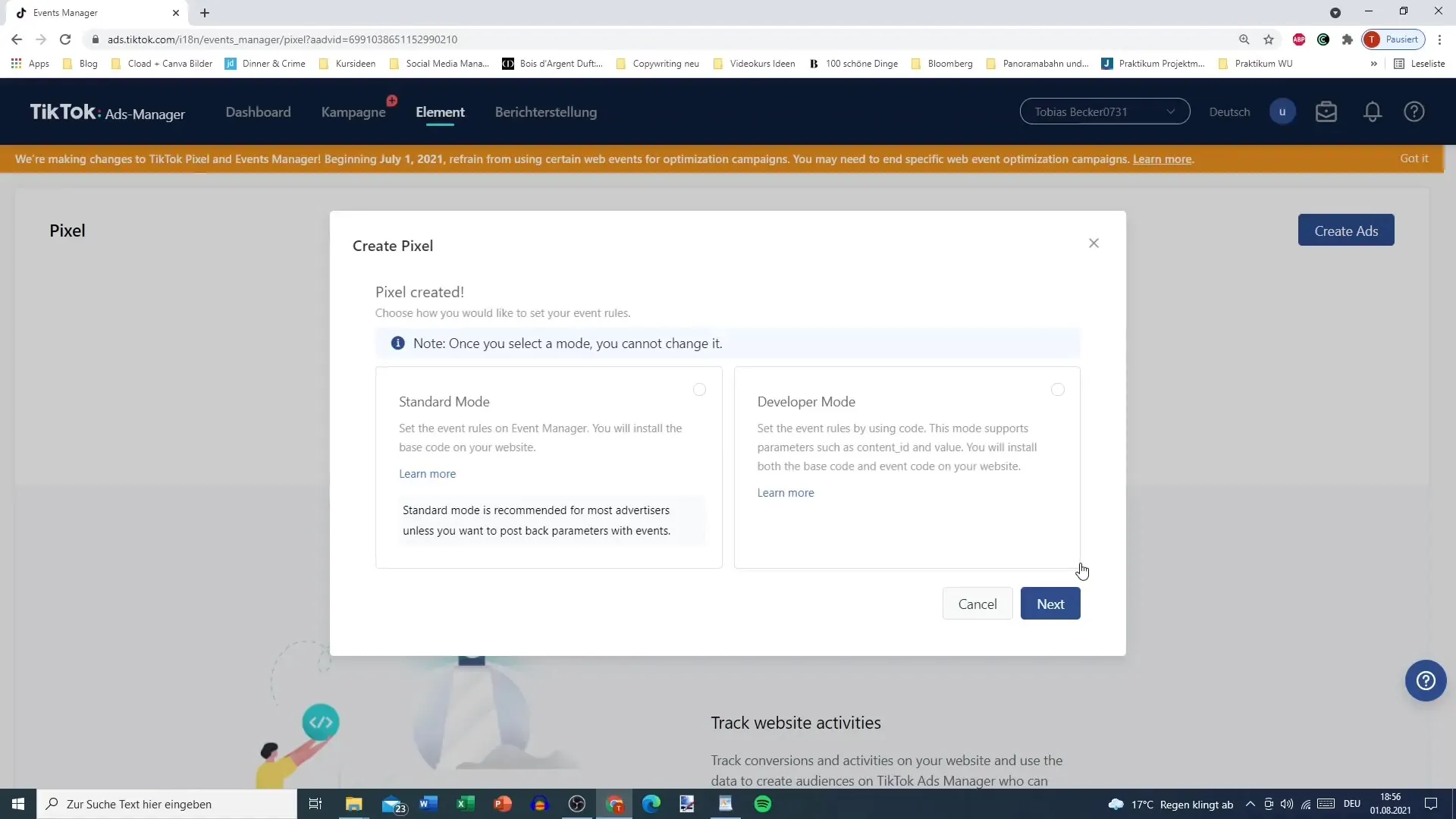
Žingsnis 6: Rengti įvykius
Įdiegus pixel, eik į „Įvykiai“ puslapį ir dabar turi galimybę pasirinkti tarp skirtingų įvykių kategorijų. Gali pasirinkti, pavyzdžiui, „E. prekybos įvykiai“, kad tiksliai fiksuotum pirkimus ir kitus svarbius veiksmus savo svetainėje.
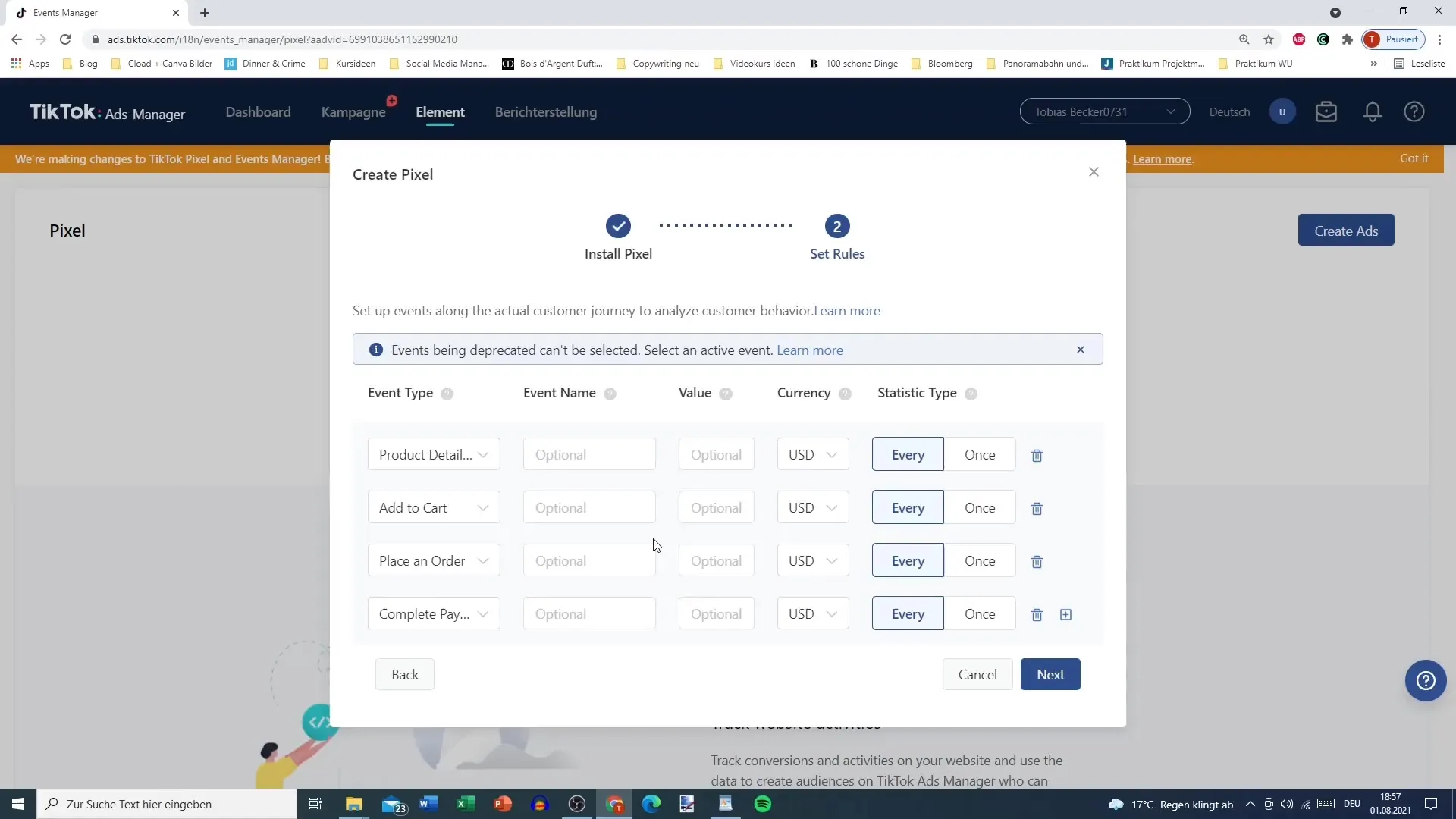
Žingsnis 7: Apibrėžti įvykius
Čia gali apibrėžti specialius įvykius, tokius kaip pirkimo baigimas ar naudotojo paskyros sukūrimas. Kai kas nors perka tavo svetainėje ir yra nukreipiamas į apmokėjimo puslapį, gali tai pažymėti kaip „Pardavimą“. Priskirk įvykiui piniginę vertę, kad vėliau galėtum įvertinti savo kampanijų sėkmę.
Žingsnis 8: Sekimo strategijos nustatymas
Gali nuspręsti, ar įvykis turėtų būti stebimas kiekvieną kartą, kai vartotojas atlieka veiksmą, ar tik vieną kartą kiekvienam vartotojui. Šis sprendimas turi įtakos tavo kampanijų vertinimui.
Žingsnis 9: Papildomi įvykiai
Be „Pardavimo“ yra ir kitų įvykių, tokių kaip „Naudotojo registracija“ arba „Pridėti apmokėjimą“. Čia gali nustatyti, kiek šie veiksmai kainuoja tavo įmonei ir ar jie turėtų būti stebimi bet kada, ar tik vieną kartą.
Žingsnis 10: URL sekimas ir užbaigimas
Baigiant gali nustatyti specifines URL adresus apmokėjimo ar mokėjimo įvykiams. Čia įrašyk puslapio URL adresą, kad šiuos įvykius būtų galima tiksliai matuoti.
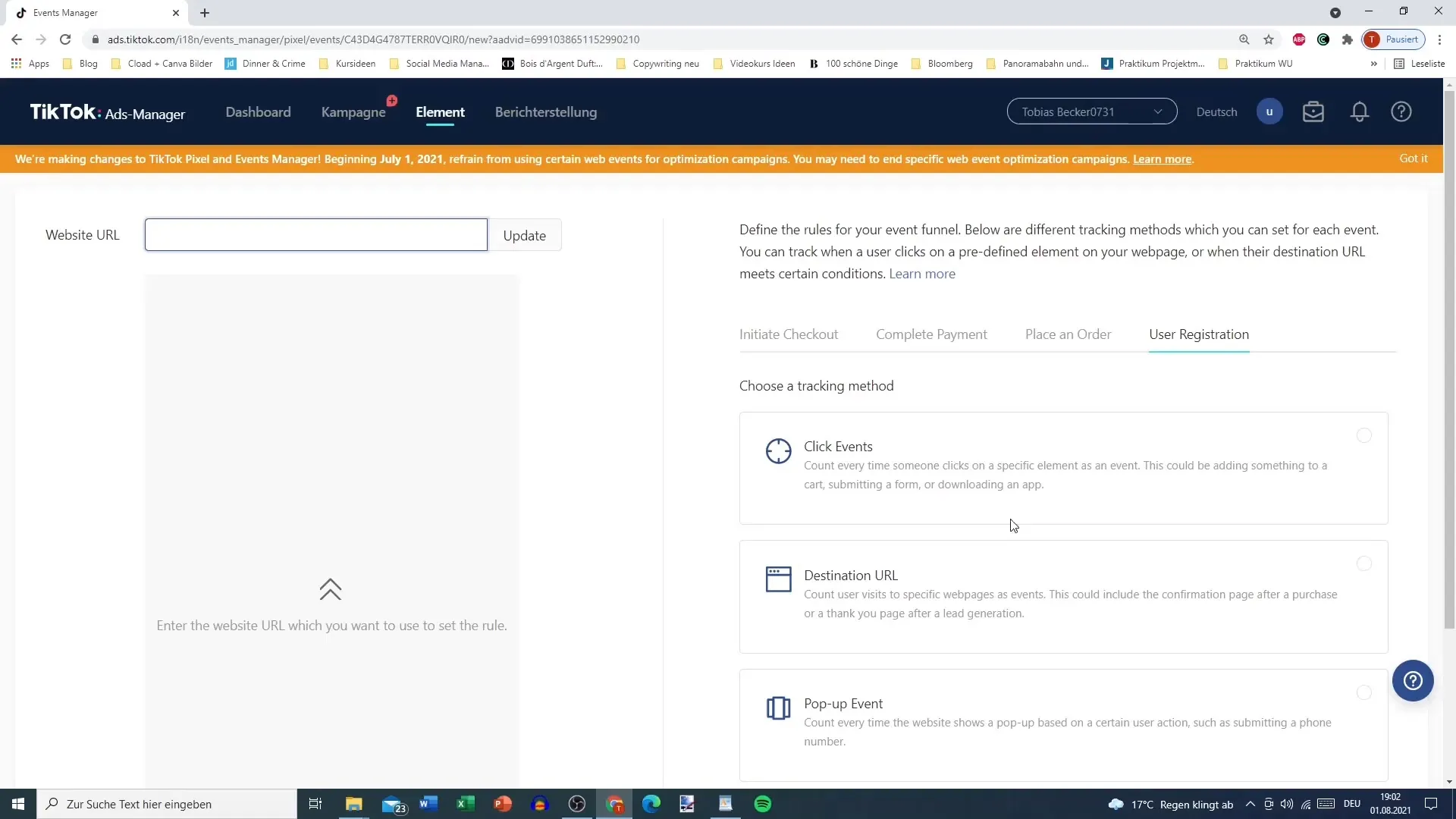
Žingsnis 11: Patikra ir pritaikymas
Po to, kai sukonfigūravote savo pixel, patikrinkite, ar viskas tinkamai nustatyta. Peržiūrėk įvairius nustatymus ir prireikus juos pritaikyk. Gerai žinoti: dabar yra galimybė ištrinti pixel, jei norėtum atlikti pakeitimus.
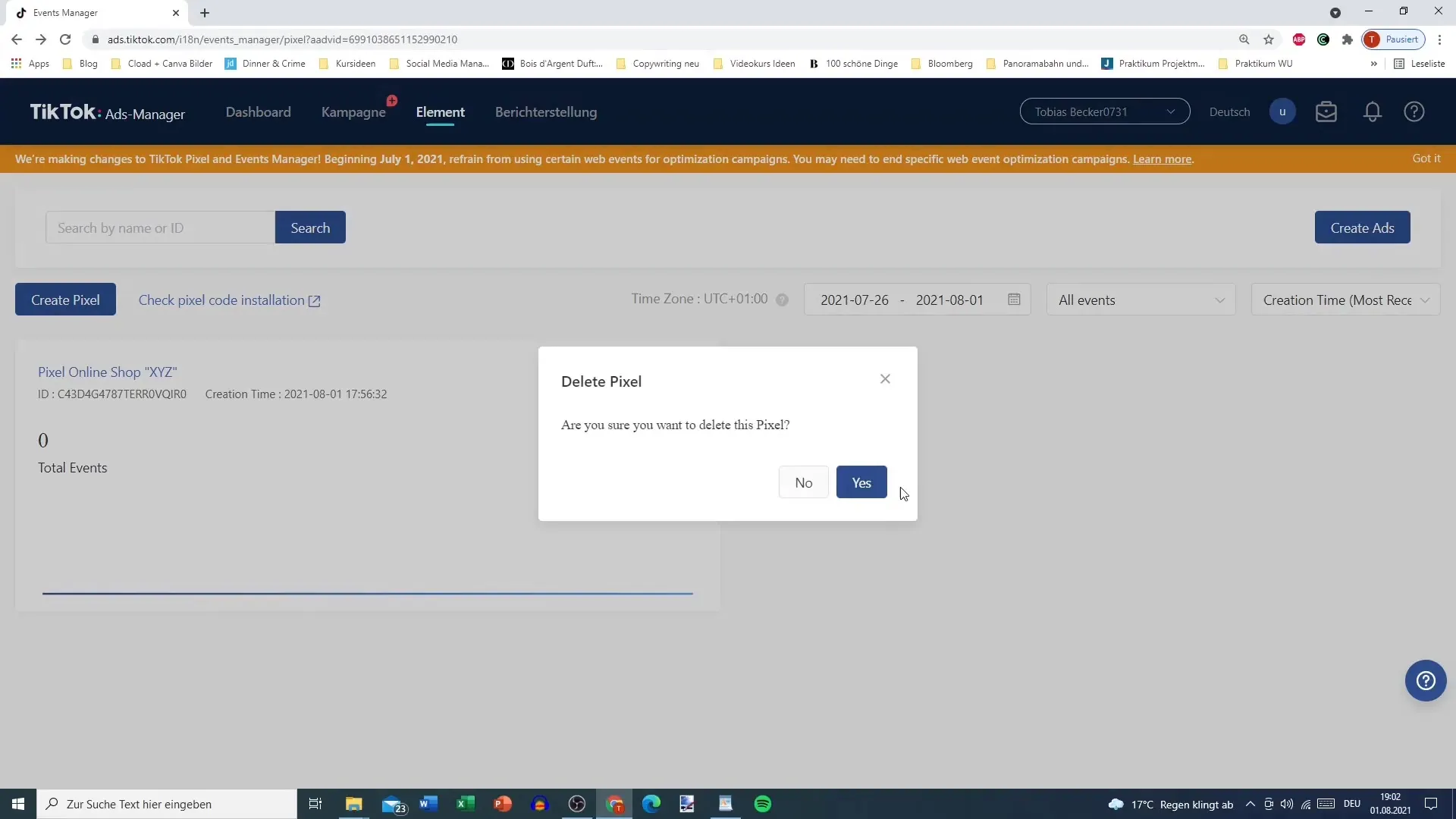
Santrauka – TikTok pixel: Išsamus integravimo vadovas
Su šiuo išsamiai sukurtu vadovu dabar žinai visus būtinus žingsnius, kad įdiegtum TikTok pixel. Dabar gali užtikrinti, kad tavo internetinė parduotuvė efektyviai susijusi su TikTok reklama, kad surinktum vertingus duomenis apie vartotojų elgseną. Gautos įžvalgos padės tau tiksliai optimizuoti savo kampanijas.
DAŽNAI UŽDUODAMI KLAUSIMAI
Kaip įdiegti TikTok pixel?Galite rankiniu būdu įdiegti TikTok pixel savo svetainės antraštėje arba integruoti per tokias platformas kaip Shopify arba Google Tag Manager.
Kokius įvykius galiu stebėti su TikTok pixel?Su TikTok pixel galite stebėti pirkimus, naudotojų registracijas ir kitus svarbius įvykius.
Kaip galiu nustatyti įvykių vertę?Galite priskirti kiekvienam įvykiui piniginę vertę, kad įvertintumėte savo kampanijų sėkmę.
Ar galiu vėliau redaguoti TikTok pixel?Taip, galite pritaikyti pixel nustatymus ir net juos ištrinti, jei reikia.
Kur rasti pagalbos dėl pixel įdiegimo?TikTok Ads Manager rasite gaires, kurios padės jums įdiegti ir konfigūruoti pixel.


